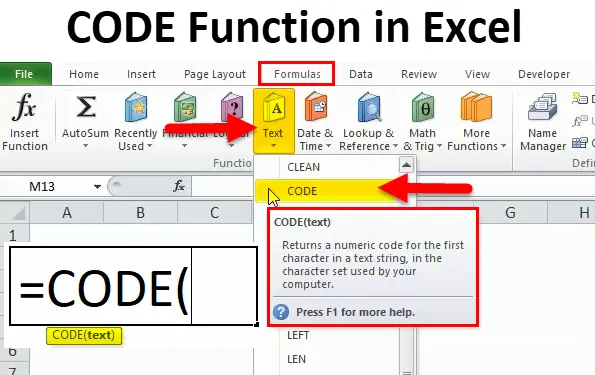
Funkcja KOD (spis treści)
- KOD w Excelu
- KOD Formuła w programie Excel
- Jak korzystać z funkcji KOD w Excelu?
KOD w Excelu
Funkcja Excel CODE zwraca wartość ASCII znaku lub pierwszego znaku w komórce. Zwraca kod numeryczny. ASCII oznacza American Standard Code for Information Interchange.
KOD Formuła
Poniżej znajduje się formuła CODE:
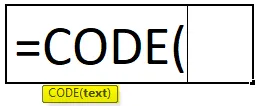
Gdzie dostarczone argumenty to:
- Tekst - jest to ciąg tekstowy, dla którego chcemy kod pierwszego znaku.
Jest to funkcja arkusza kalkulacyjnego w programie Excel. Jako funkcja arkusza funkcja KOD może być używana jako część formuły.
Funkcja KOD jest wbudowaną funkcją programu Excel i należy do kategorii Funkcje TEKSTOWE. Znaleziono w zakładce FORMUŁY. Wykonaj następujące kroki:
- Kliknij kartę FORMUŁY.
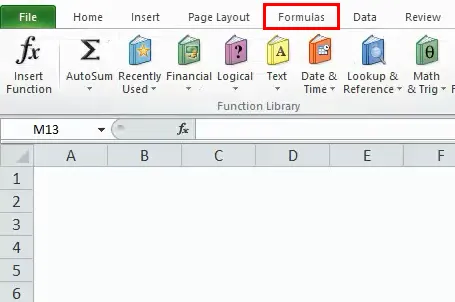
- Wybierz opcję funkcji TEKST. Po kliknięciu karty opcji TEKST, otworzy się rozwijana lista funkcji.
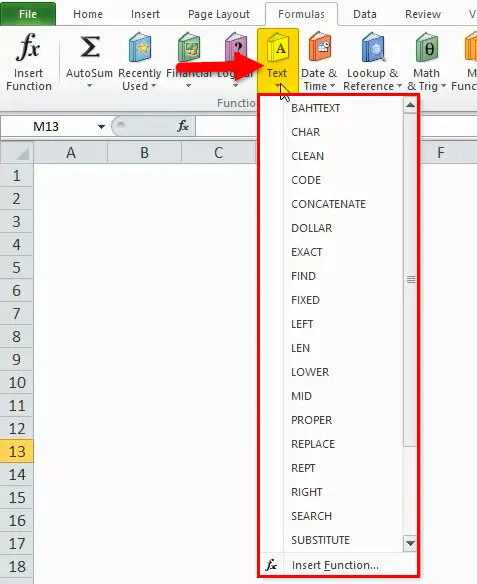
- Kliknij funkcję KOD z rozwijanej listy.
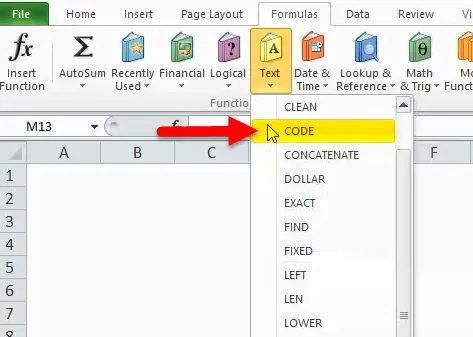
- Otworzy się okno dialogowe dla argumentów FUNKCJI.
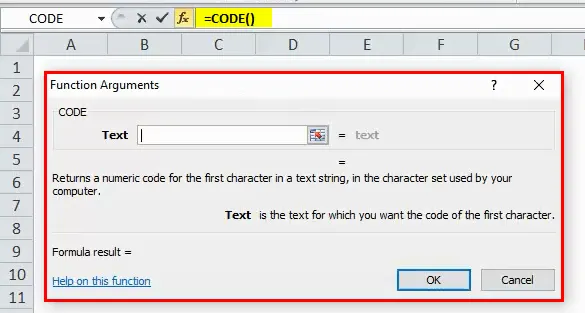
- Wpisz pole tekstowe z wymaganym tekstem, dla którego chcesz podać kod pierwszego znaku.
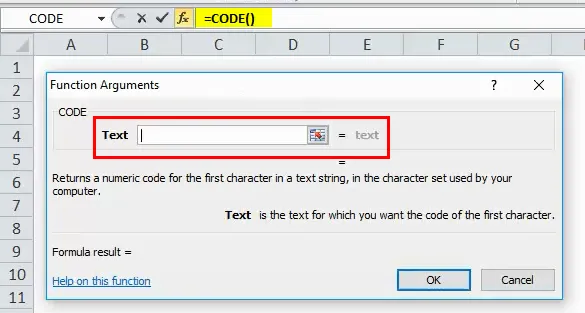
Opis funkcji KOD w Excelu:
- Zwrócony kod odpowiada zestawowi znaków używanemu przez nasz komputer może się różnić w zależności od używanych systemów operacyjnych.
- System Windows używa zestawu znaków ANSI.
- Macintosh używa zestawu znaków Macintosh.
Jak korzystać z funkcji KOD w Excelu?
Funkcja KOD jest bardzo prosta w użyciu. Zobaczmy teraz, jak korzystać z funkcji KOD w Excelu za pomocą kilku przykładów.
Możesz pobrać ten szablon Excel funkcji CODE tutaj - szablon Excel funkcji CODEKOD w Excelu - przykład nr 1
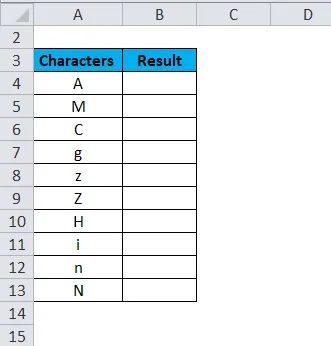
Teraz zastosujemy formułę CODE i zobaczymy zwracaną wartość ASCII odpowiednich znaków wymienionych w powyższym zestawie danych.
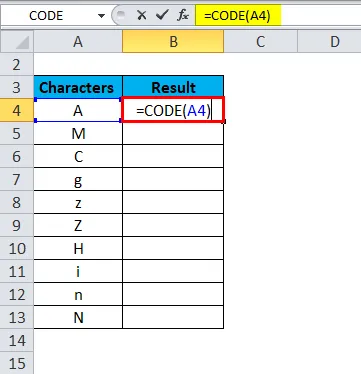
Wynik to:
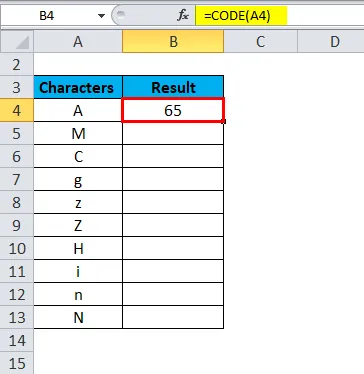
Przeciągnij i upuść formułę pozostałych wartości, a otrzymasz wartości liczbowe ASCII każdego znaku.
Ostateczne wyniki to:
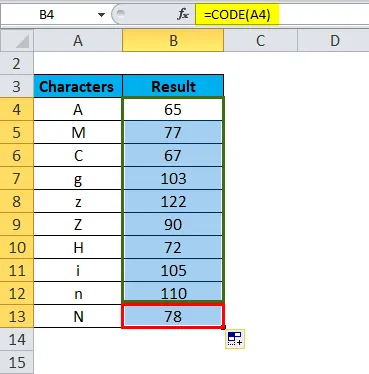
KOD w Excelu - Przykład 2
Teraz sprawdzimy wartości liczbowe ASCII dla wartości liczbowych, operatorów matematycznych
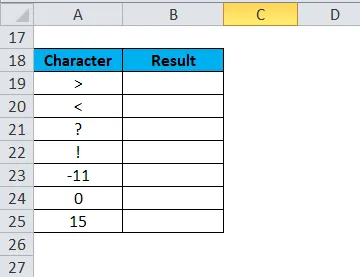
Teraz zastosujemy formułę CODE i zobaczymy zwracaną wartość ASCII
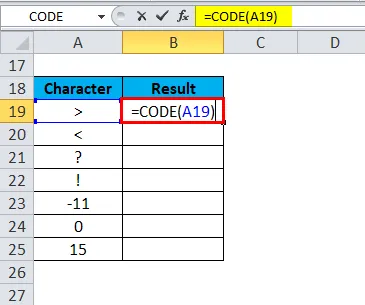
Wynik to:

Przeciągnij i upuść wzór na pozostałe wartości, a otrzymasz wartości liczbowe ASCII
Ostateczne wyniki to:
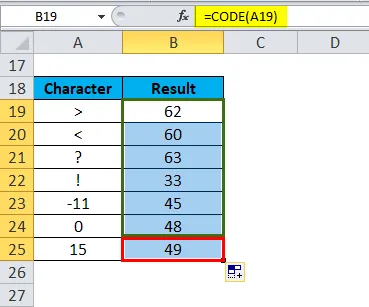
Wyjaśnienie:
- Kod ANSI dla wartości ujemnych zignoruje symbol „minus”.
KOD w Excelu - Przykład 3
Jeśli przekażemy więcej niż jeden znak lub zdanie jako argument funkcji CODE, zajmie pierwszy znak tekstu i poda wartość ANSI i zignoruje resztę.
Sprawdź poniższe dane:
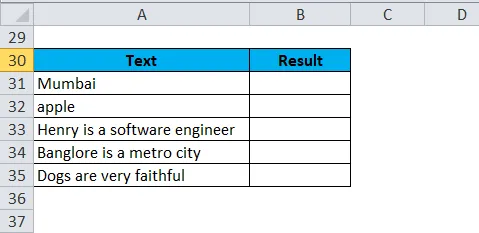
Teraz zastosujemy formułę CODE i zobaczymy zwracaną wartość ASCII
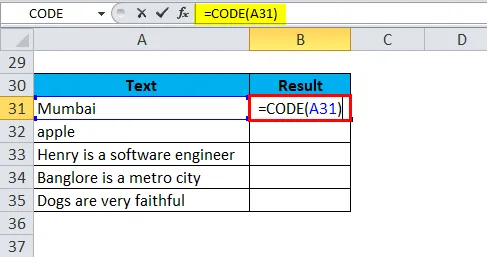
Wynik to:
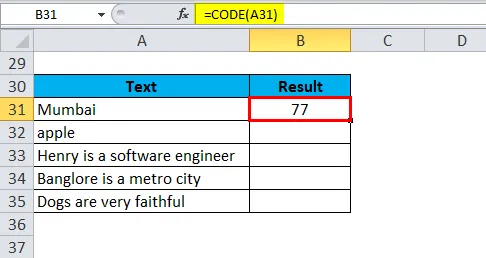
Przeciągnij i upuść wzór na pozostałe wartości, a otrzymasz wartości liczbowe ASCII
Ostateczne wyniki to:
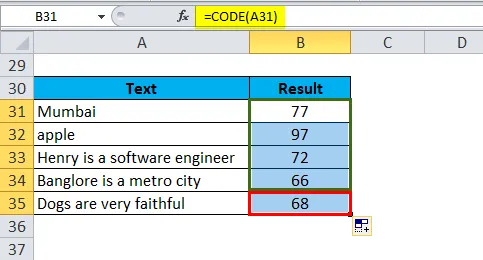
Wyjaśnienie:
- 77 - jest to kod ANSI dla M.
- 97 - Jest to kod ANSI dla.
- Funkcja KOD zapewnia kod ANSI pierwszego znaku i ignoruje resztę tekstu.
KOD w Excelu - Przykład 4
Załóżmy następujący zestaw danych:
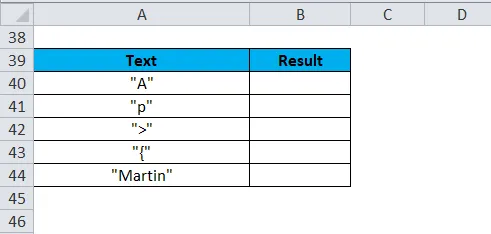
Jeśli umieścimy tekst w odwróconych przecinkach, wówczas funkcja CODE weźmie pod uwagę pierwszy znak „ (otwieranie przecinków) i poda jego wartość ANSI i zignoruje resztę tekstu.
Teraz zastosujemy formułę CODE i zobaczymy zwracaną wartość ASCII
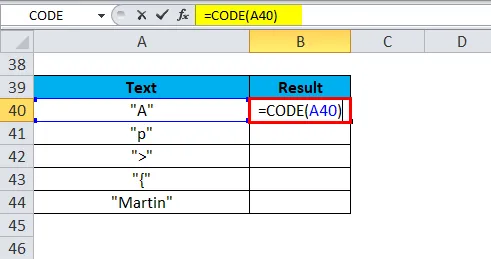
Wynik to:
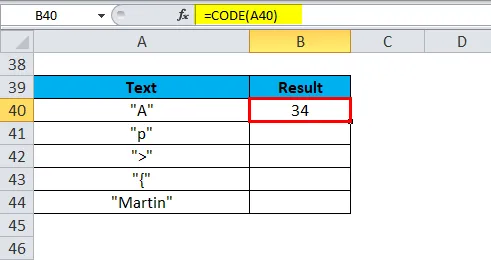
Przeciągnij i upuść wzór na pozostałe wartości, a otrzymasz wartości liczbowe ASCII
Ostateczne wyniki to:
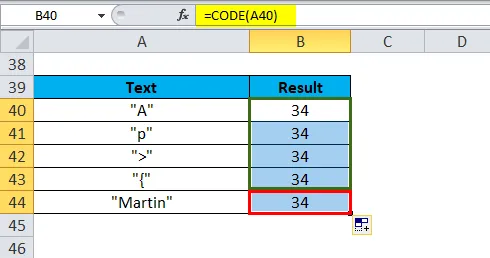
Rzeczy do zapamiętania
- W rezultacie funkcja KOD podaje wartość liczbową
- Jeśli przekazany argument pozostanie pusty, funkcja zwróci błąd WARTOŚĆ #.
- Funkcja KOD w programie Excel została wprowadzona w wersji Excel 2000 i teraz jest dostępna we wszystkich wersjach programu Excel później.
- Ta funkcja jest odwrotnością funkcji CHAR w programie Excel. Funkcja CHAR zwraca znak z numerycznej wartości ASCII.
- Dane wyjściowe mogą być inne w zależności od systemu operacyjnego.
- Jeśli przekazujemy tekst lub zdanie jako argument funkcji, nie powinien on być ujęty w odwrócone przecinki.
Polecane artykuły
Jest to przewodnik po funkcji KODU Excela. Tutaj omawiamy, jak korzystać z funkcji KOD w Excelu, wraz z praktycznymi przykładami i szablonem Excela do pobrania. Możesz także przejrzeć nasze inne sugerowane artykuły -
- Funkcja Excel SUFITOWA
- Zastosowania funkcji LEWEJ Excela
- Przewodnik po funkcji Excel RAND
- Co to jest funkcja WYSZUKAJ.PIONOWO w programie Excel?